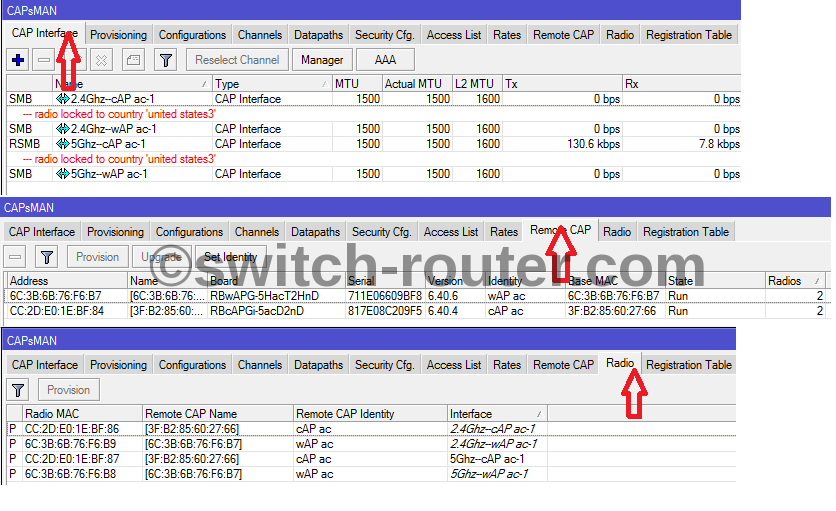MikroTik CAPsMAN (Controlled Access Point system Manager) là tính năng / giao thức của MikroTik dùng để quản lý tập trung các Access Point của MikroTik.
Hệ thống mạng WiFi sử dụng MikroTik CAPsMAN gồm 2 thành phần: các thiết bị Access Point -CAP (Controlled Access Point) cung cấp kết nối WiFi cho thiết bị di động của người dùng và thành phần quản trị hệ thống WiFI (CAPsMAN) quản lý cấu hình của các CAP, quản lý chứng thực người dùng hệ thống WiFi.
Hướng dẫn này nhằm giúp quản trị viên triển khai nhanh CAPsMAN để quản lý tập trung hệ thống WiFi của MikroTik.
Bài hướng dẫn sử dụng các thiết bị sau:
– Router MikroTik hEX (RB750Gr3): router internet, CAPsMAN để quản lý các CAPs.
– cAP ac & wAP ac là hai CAP được sử dụng trong hướng dẫn này.
Sau đây là các bước thực hiện lần lượt trên CAPsMAN & các CAPs.
I. Trên CAPsMAN.
Bước 1: Enable CAPsMAN trên router MikroTik hEx (RB750Gr3)

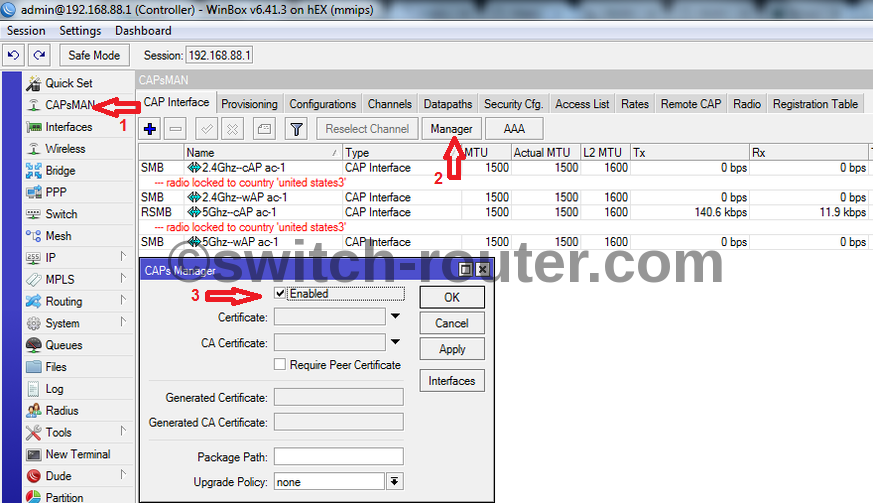
Bước 2: Khai báo password truy cập hệ thống WiFi thông qua tab Security Cfg.
Bên dưới chúng ta tạo 2 Security profiles truy cập WiFi:
– Profile: OpenAccess_Security là open WiFi – người dùng không cần nhập password để truy cập WiFi.
– Profile: security1: người dùng cần nhập chính xác password nếu muốn truy cập WiFi.
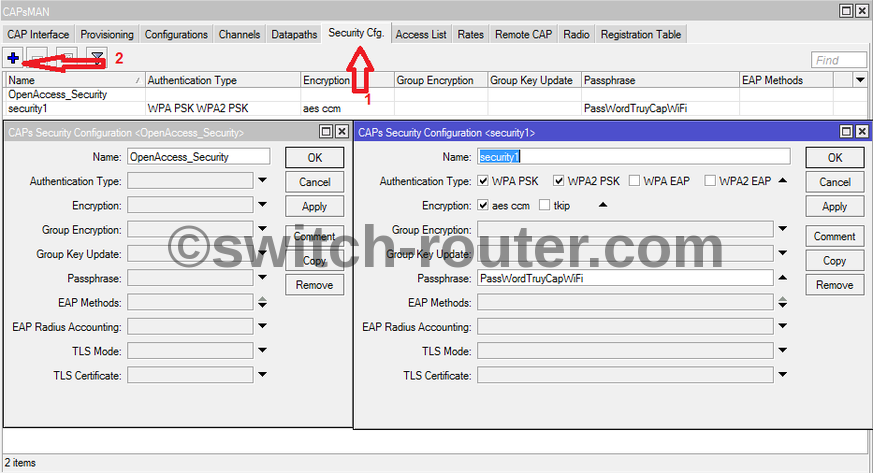

Bước 3: Khai báo thông tin đường đi cho dữ liệu hệ thống WiFi
– Thuộc tính Bridge: cho biết dữ liệu từ CAP được đưa và bridge nào trên CAPsMAN. Thuộc tính này quan trọng khi hệ thống WiFi với CAPsMAN forward data, VLAN.
– Thuôc tính Local Forwarding: enable để các CAP xử lý và chuyển tiếp dữ liệu WiFi mà không chuyển lên CAPsMAN xử lý.
– Thuôc tính Client To Client Forwarding: enable để cho phép các thiết bị truy cập hệ thống WiFi “thấy” nhau.
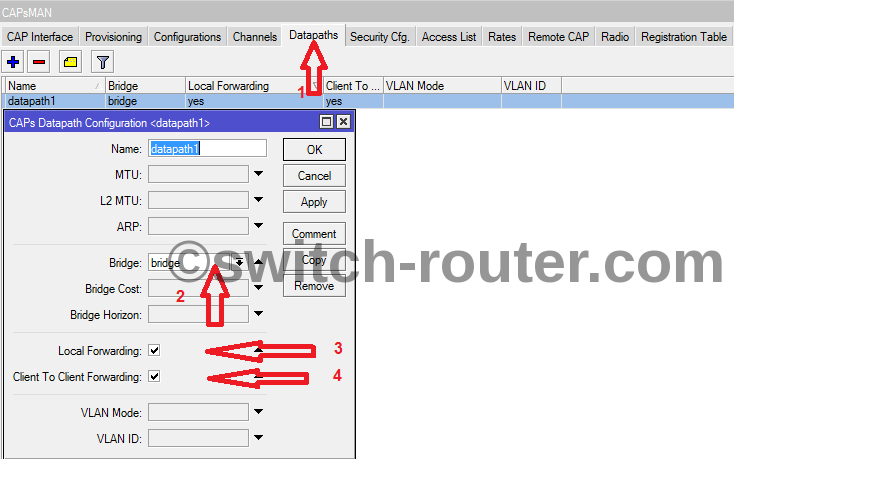

Bước 4: Khai báo các profiles chính (Configurations) cho hệ thống WiFi dựa và các profiles đã khai báo trước ở trên:
Hình bên dưới, để đơn giản hóa nhất, bạn chỉ cần tạo MỘT profile chính là cfg3 với các profiles đã tao ở bước trên. Không cần quan tâm đến các profles chính cfg1-24Ghz và cfg2-5Ghz mà tôi tạo thêm để phân biết các SSID với các băng tần 2.4Ghz & 5Ghz.

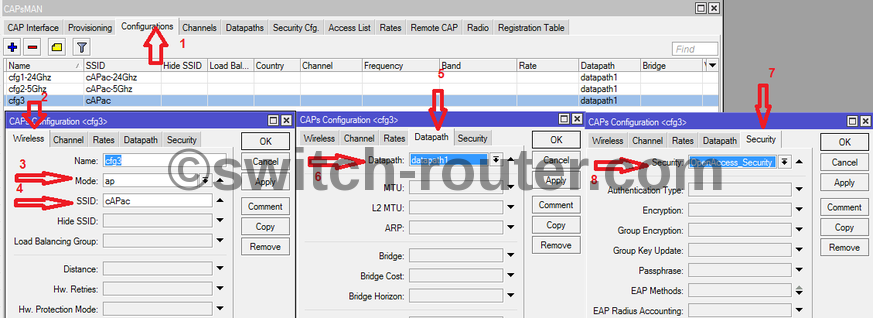
Bước 5: tạo luật để “đẩy” thông tin cấu hình (provisioning) xuống các CAPs:
Để đơn giản nhất ở bước 5, bạn chỉ cần tạo 1 luật duy nhất, trong trường hợp này là luật thứ 4, không cần quan tâm đến các luật khác ở hình bên dưới.
– Radio MAC: mặc định MAC addrees 00:00:00:00:00:00 là lật khớp với mọi địa chỉ MAC. Như vậy, tất các các wlan MAC address từ các CAPs đẩy lên điều được CAPsMAN chập nhận.
– Action: chọn Create enable.
– Master configuration: chọn một profile chính đã tạo ở trên.
– Name Format: chọn identify.
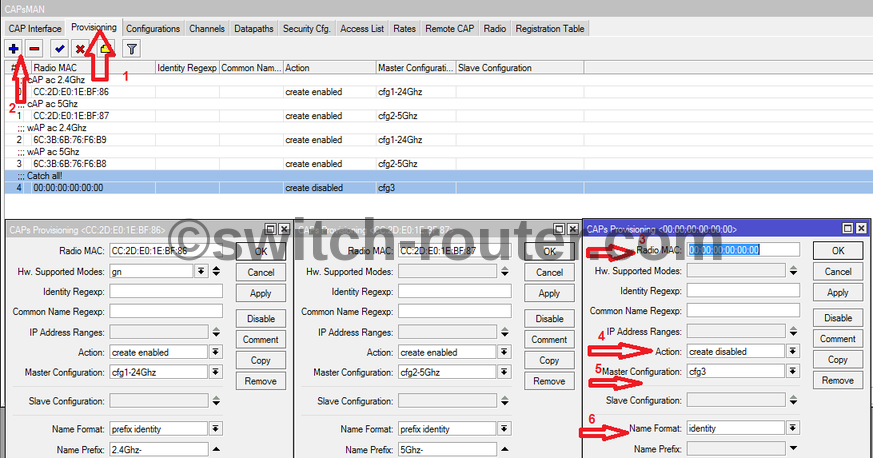
Với provisioning rule trên, khi CAP yêu cầu kết nối vào CAPsMAN thì luôn được chập nhận và tạo định danh (identify) là tên của CAP trên CAP Interface với thông tin cấu hình khi báo ở Master configuration.

Đến đấy, các bước chuẩn bị cho CAPsMAN đã hoàn tất. Tiếp theo, chúng ta sẽ cấu hình trên các CAPs để có thể được quản lý dưới CAPsMAN mà ta đã khai báo ở trên.
II. Trên các CAPs:
Các dòng thiết bị MikroTik Access Point như wAP, cAP,… có thể chọn mode standalone access point hoặc CAP access point thông qua button mode trên thiết bị.
Với wAP ac, bạn nhấn giữ button mode và cấp nguồn cho wAP ac, khi đèn LED CAP trên thiết bị nhấp nháy sáng, bạn thả button mode thì wAP ac sẽ chạy ở chế độ CAP và tìm CAPsMAN để kết nối vào.
Hoặc, bạn có thể enable CAPs thông qua winbox khi kết nối vào thiết bị như hình bên dưới:
– Chọn Eanble để bật CAP mode trên thiết bị wAP ac và cAP ac.
– Interfaces: chọn wlan1 & wlan2 tương ứng là 2 wireless interface trên thiết bị wAP ac. Các interfaces này sẽ chịu sự quản lý của CAPsMAN.
– Discovery interfaces:chọn bridgeLocal, trong tường hợp này bridgeLocal là bridge khai báo với các ports là tất cả các interfaces (ethernet & wlan) của wAP ac.
– Thuộc tính Bridge: chọn bridgeLocal.

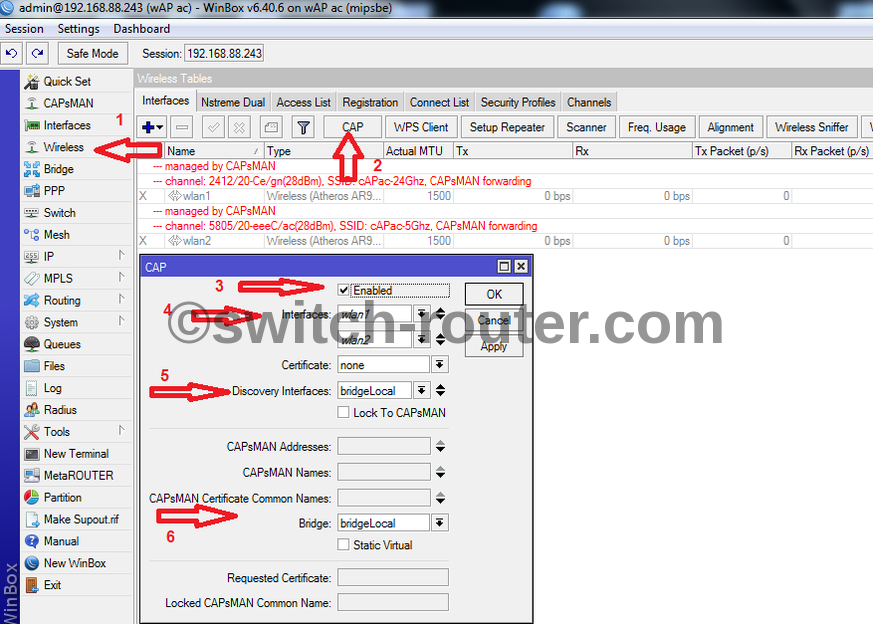
Bên dưới là kết quả nhận được khi các thiết bị wAP ac & cAP ac được nhận quản lý bởi CAPsMAn.